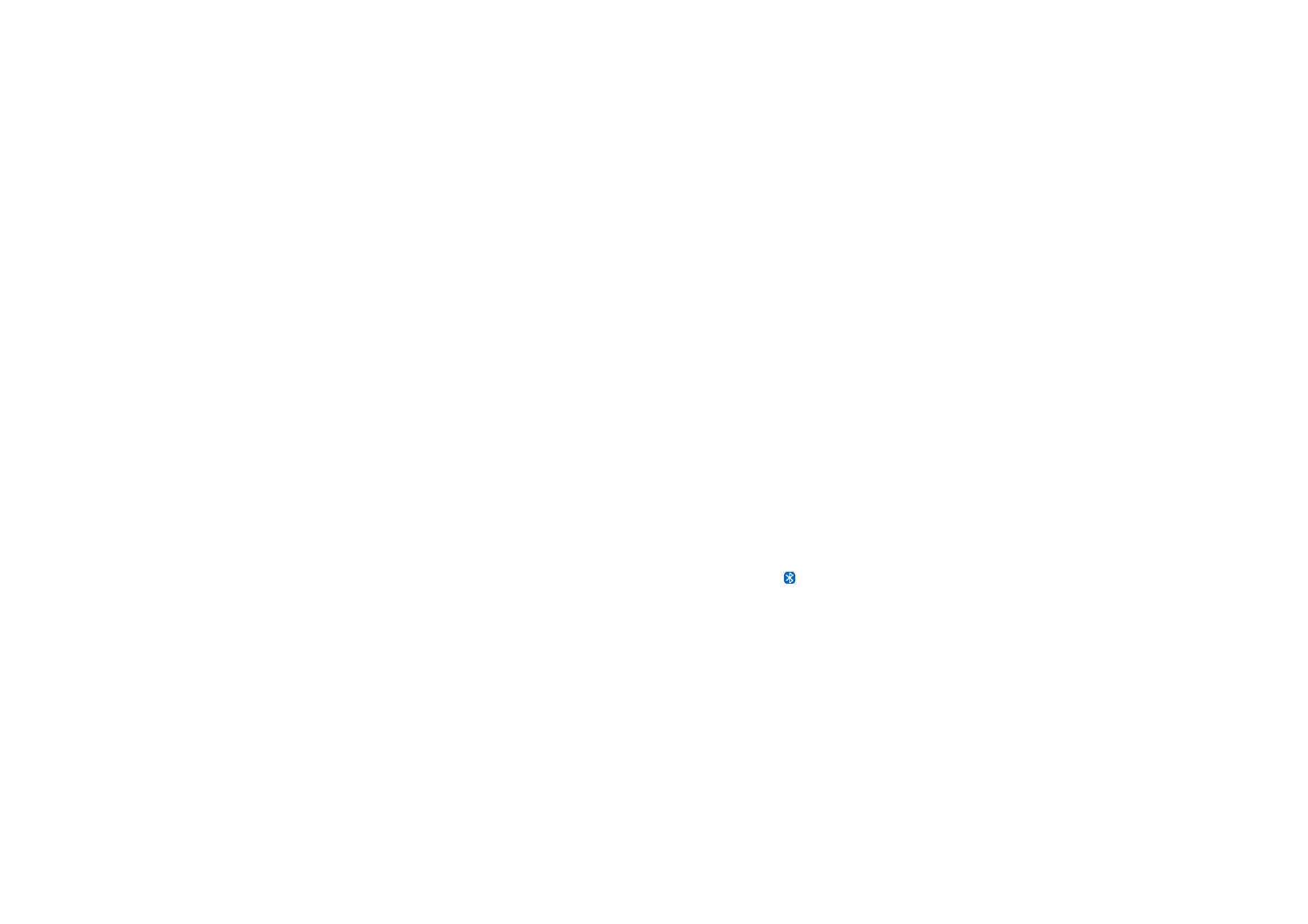
■ Conectividade
Pode ligar o telefone a um dispositivo compatível utilizando uma ligação Bluetooth ou de cabo de dados USB.
Também pode especificar as definições para as ligações telefónicas EGPRS.
Tecnologia sem fios Bluetooth
Este dispositivo é compatível com a norma Bluetooth Specification 2.0 + EDR, que suporta os seguintes perfis: acesso
genérico, permuta genérica de objectos, mãos livres, auricular, difusão de objectos, transferência de ficheiros, acesso
telefónico à rede, acesso ao SIM e porta série. Para garantir a interoperabilidade com outros dispositivos que suportam a
tecnologia Bluetooth, utilize acessórios Nokia certificados para este modelo. Consulte os fabricantes dos outros dispositivos,
para determinar a respectiva compatibilidade com este dispositivo.
Em determinados locais, podem existir restrições relativamente à utilização da tecnologia Bluetooth. Consulte as
autoridades locais ou o operador de rede.
A utilização de funções com tecnologia Bluetooth ou que permitam que as funções sejam executadas em segundo plano
durante a utilização de outras funções, aumenta o consumo da bateria e reduz a duração da mesma.
A tecnologia Bluetooth permite-lhe ligar o telefone a um dispositivo compatível com Bluetooth num raio de 10
metros. Uma vez que os dispositivos que utilizam a tecnologia Bluetooth comunicam através de ondas rádio, o
telefone e os outros dispositivos não precisam de estar em linha-de-mira, apesar de a ligação poder estar
sujeita a interferências devido a obstruções, tais como paredes ou outros dispositivos electrónicos.
Configurar uma ligação Bluetooth
Seleccione
Menu
>
Definições
>
Conectividade
>
Bluetooth
e uma das seguintes opções:
Bluetooth
>
Ligar
ou
Desligar
— para activar ou desactivar a função Bluetooth.
indica que está activa uma
ligação Bluetooth.
Procurar acessórios áudio
— para procurar dispositivos de áudio compatíveis com Bluetooth. Seleccione o
dispositivo que pretende ligar ao telefone.
Disposit. emparelhados
— para procurar qualquer dispositivo Bluetooth no perímetro de alcance. Seleccione
Novo
— para listar qualquer dispositivo Bluetooth que esteja no perímetro de alcance. Marque um dispositivo e
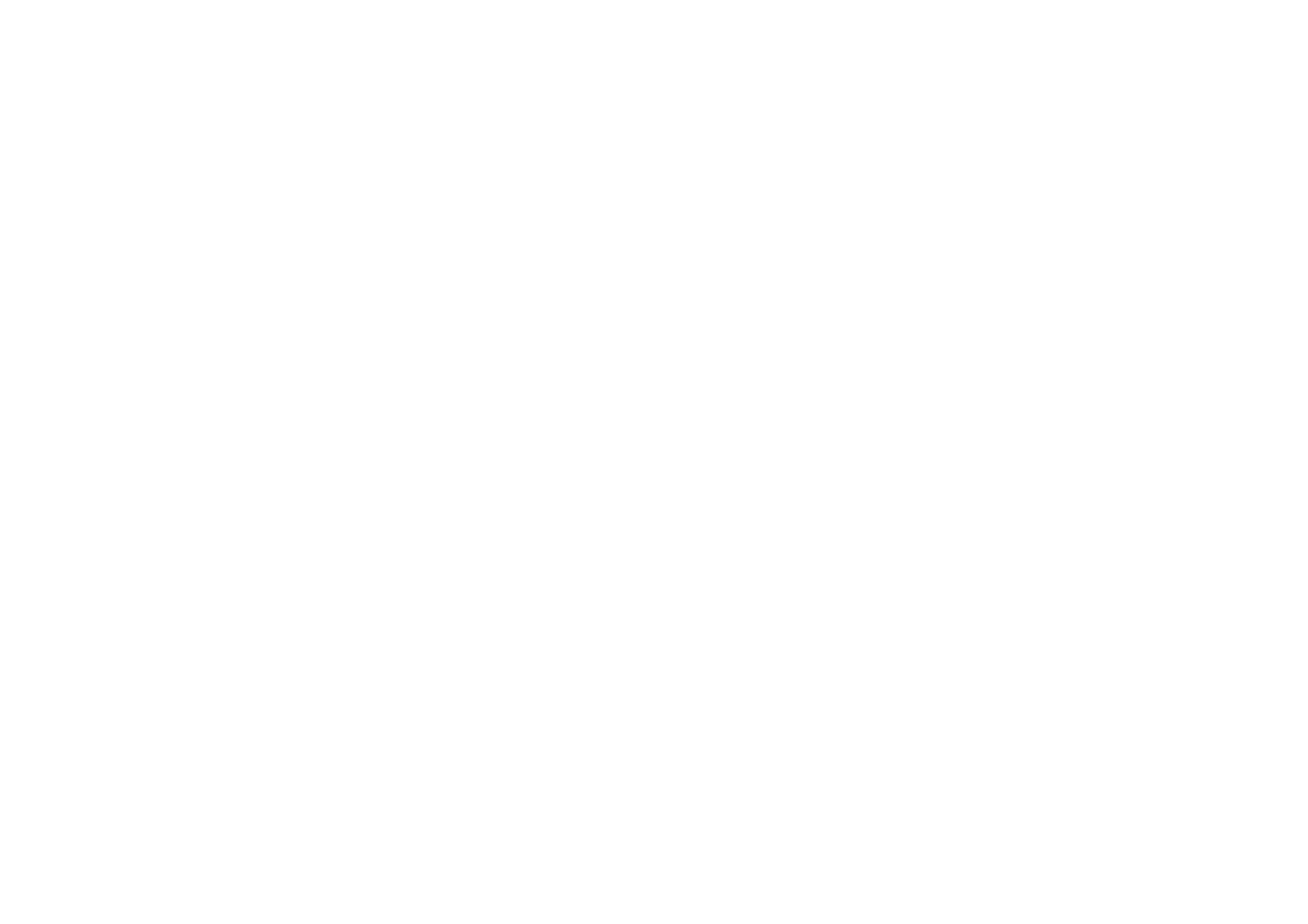
69
Copyright
© 2006 Nokia. All rights reserved.
seleccione
Emparelh.
. Introduza um código acordado do dispositivo Bluetooth (até 16 caracteres) para associar
(emparelhar) o dispositivo ao telefone. Só precisa de introduzir este código quando liga o dispositivo pela
primeira vez. O telefone estabelece a ligação ao dispositivo e o utilizador pode iniciar a transferência de dados.
Ligação sem fios Bluetooth
Seleccione
Menu
>
Definições
>
Conectividade
>
Bluetooth
. Para verificar qual das ligações Bluetooth está
actualmente activa, seleccione
Dispositivos activos
. Para ver uma lista dos dispositivos Bluetooth actualmente
emparelhados com o telefone, seleccione
Disposit. emparelhados
.
Seleccione
Opções
para aceder às opções disponíveis, consoante o estado do dispositivo e a ligação Bluetooth.
Definições Bluetooth
Para especificar a forma como o telefone é mostrado aos outros dispositivos Bluetooth, seleccione
Menu
>
Definições
>
Conectividade
>
Bluetooth
>
Definições Bluetooth
>
Visibilidade meu telem.
ou
Nome do meu
telemóvel
.
Se estiver preocupado com a segurança, desactive a função Bluetooth ou defina a opção
Visibilidade meu telem.
como
Oculto
. Só deve aceitar comunicações Bluetooth de outros utilizadores com os quais tenha acordado ligar-se.
Infravermelhos
Pode definir o telefone para enviar e receber dados através da porta de infravermelhos (IV). Para utilizar uma
ligação por IV, o dispositivo com o qual pretende estabelecer a ligação tem de ser compatível com IrDA. Pode
enviar e receber dados para ou de um telefone ou dispositivo de dados compatível (por exemplo, um
computador), através da porta de IV do telefone.
Não aponte o feixe dos raios de IV (infravermelhos) na direcção dos olhos de alguém nem o deixe interferir com outros
dispositivos de IV. Os dispositivos de infravermelhos são produtos laser Classe 1.
Ao enviar ou receber dados, assegure-se de que as portas de IV dos dispositivos transmissor e receptor estão
voltadas uma para a outra e de que não existem entre eles objectos que possam impedir a comunicação.
Para activar a porta de IV do telefone para receber dados através de IV, seleccione
Menu
>
Definições
>
Conectividade
>
Infravermelhos
.
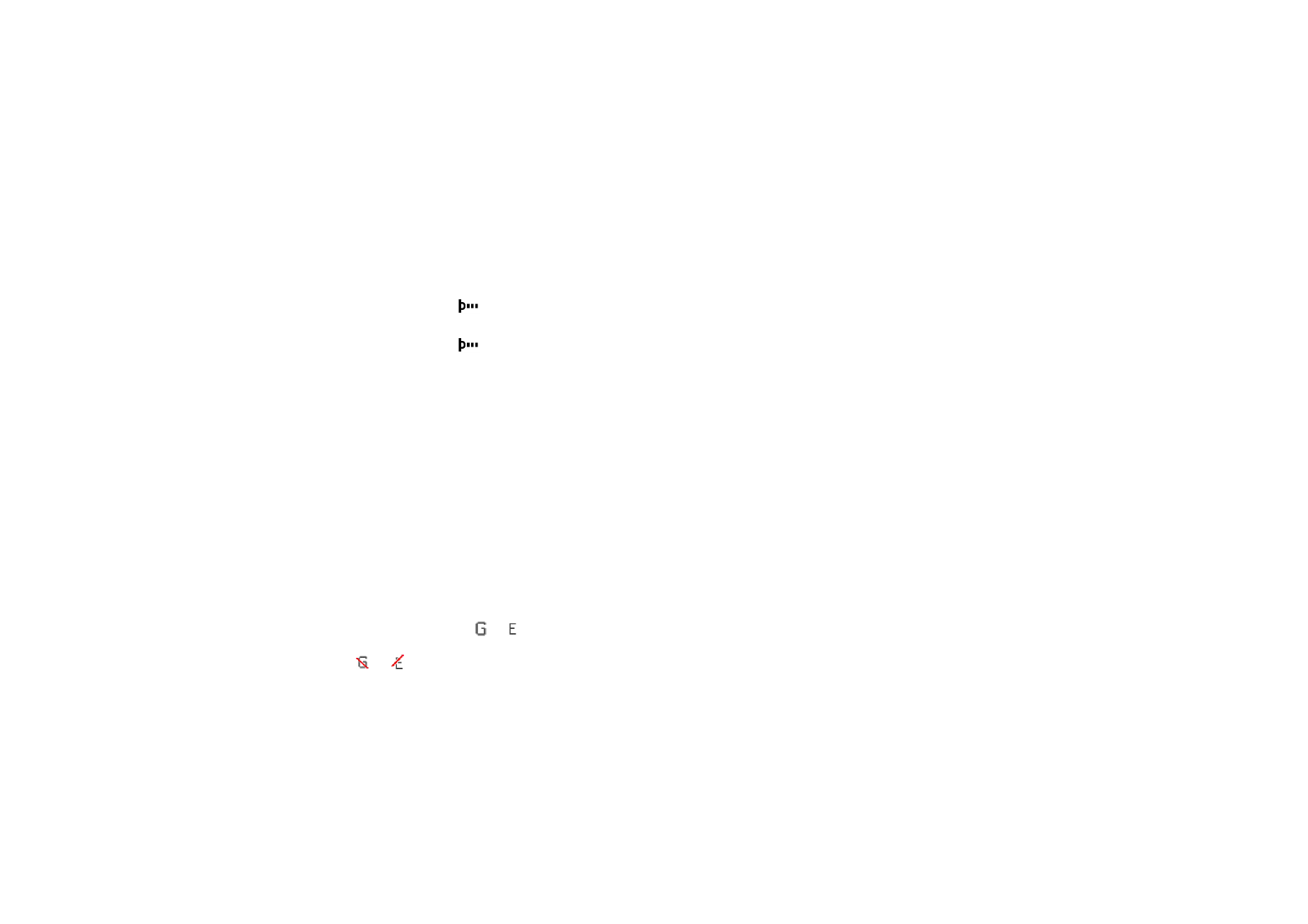
70
Copyright
© 2006 Nokia. All rights reserved.
Para desactivar a ligação por IV, seleccione
Menu
>
Definições
>
Conectividade
>
Infravermelhos
. Quando o
telefone apresentar a pergunta
Desactivar infravermelhos?
, seleccione
Sim
.
Se a transferência dos dados não for iniciada no intervalo de 2 minutos após a activação da porta de IV, a
ligação é cancelada e tem de ser reiniciada.
Indicador de ligação IV
Quando o símbolo
é apresentado de forma contínua, a ligação por IV está activa e o telefone está pronto
para enviar ou receber dados através da porta de IV.
Quando o símbolo
está a piscar, o telefone está a tentar estabelecer a ligação ao outro dispositivo ou
perdeu a ligação.
Dados por pacotes (GPRS)
O GPRS ("General Packet Radio Service"(GPRS) serviço geral de rádio de pacotes) é um serviço de rede que
permite utilizar telemóveis para enviar e receber dados através de redes baseadas em IP ("Internet
Protocol"protocolo de Internet). Permite o acesso sem fios a redes de dados, tais como a Internet.
As aplicações que podem utilizar os dados por pacotes são mensagens multimédia (MMS), transferência de
dados em sequência, sessões de consulta com o browser, mensagens de email, Premir para falar, SyncML
remoto, importação de aplicações Java e marcação no PC.
Para definir a forma como o serviço é utilizado, seleccione
Menu
>
Definições
>
Conectividade
>
Dados por
pacotes
>
Lig. de dados por pacotes
e uma das seguintes opções:
Quando necessária
— para definir a ligação de dados por pacotes para ser estabelecida quando uma aplicação
necessitar dela. A ligação será fechada quando a aplicação for terminada.
Sempre em linha
— para definir o telefone para se ligar automaticamente a uma rede de ligação de dados por
pacotes ao ser ligado.
ou indica que o serviço GPRS ou EGPRS está disponível. Se receber uma chamada
ou uma mensagem de texto, ou se efectuar uma chamada durante uma ligação de dados por pacotes, o ícone
ou
indica que a ligação GPRS ou EGPRS está suspensa (em espera).
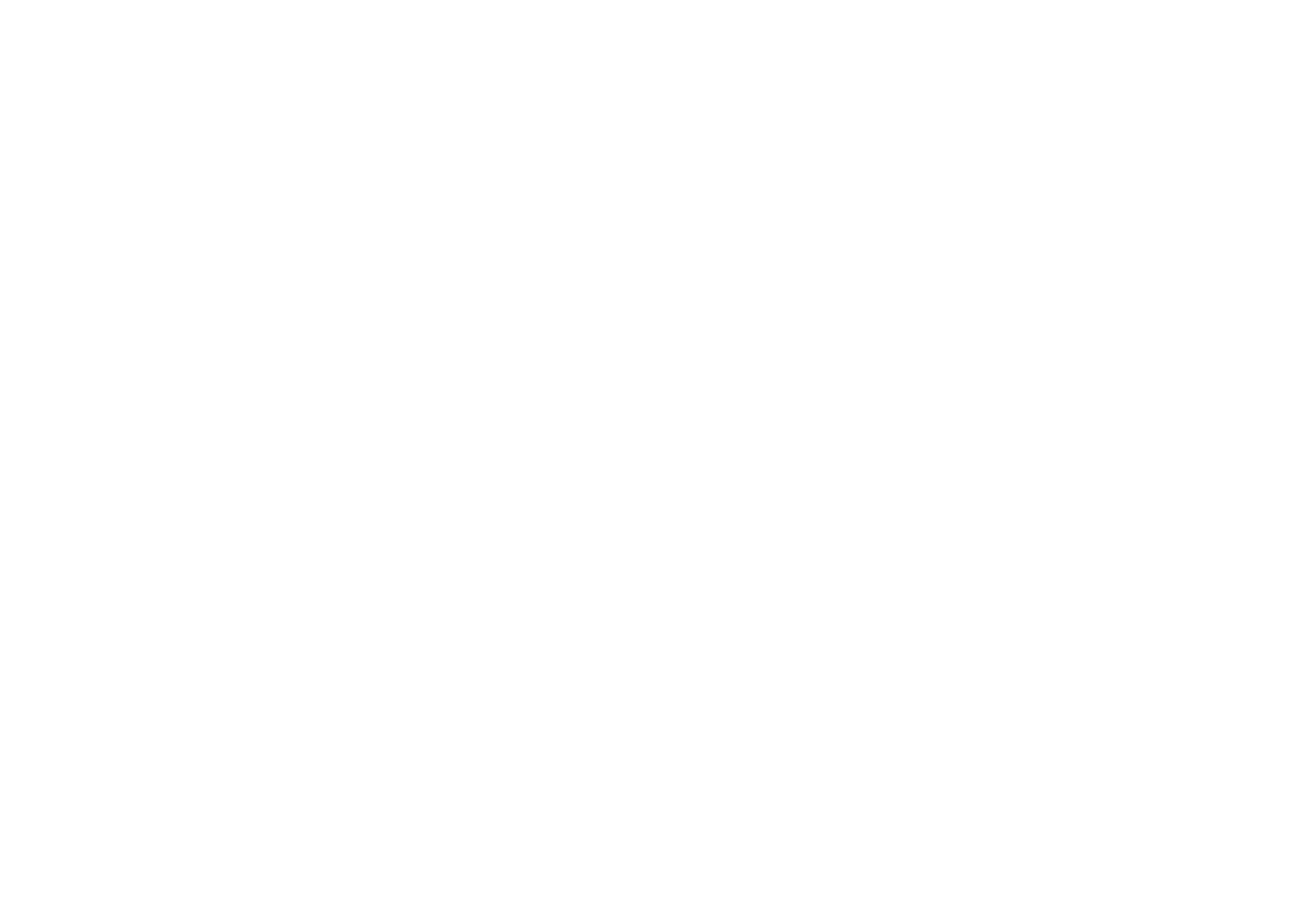
71
Copyright
© 2006 Nokia. All rights reserved.
Definições de modem
Pode ligar o telefone a um PC compatível utilizando a tecnologia sem fios Bluetooth ou uma ligação por cabo
de dados USB e utilizá-lo como um modem para permitir a ligação EGPRS a partir do PC.
Para configurar as definições de ligações EGPRS a partir do PC, seleccione
Menu
>
Definições
>
Conectividade
>
Dados por pacotes
>
Defs. dados por pacotes
>
Ponto de acesso activo
e active o ponto de
acesso que pretende utilizar. Seleccione
Edit. ponto acesso activo
>
Nome p/ ponto de acesso
, introduza um
nome para alterar as definições do ponto de acesso e seleccione
OK
. Seleccione
Ponto aces. dados pacote
,
introduza o nome do ponto de acesso (APN) para estabelecer uma ligação a uma rede EGPRS e seleccione
OK
.
Também pode especificar as definições de marcação EGPRS ("Access Point Name" - nome do ponto de acesso)
no seu PC, utilizando a aplicação Nokia Modem Options. Consulte
Nokia PC Suite
na p.
117
. Se tiver
especificado as definições tanto no PC como no telefone, serão utilizadas as definições do PC.
Transferência de dados
Sincronize a agenda, os dados de contacto e as notas com outro dispositivo compatível (por exemplo, um
telemóvel), um PC compatível ou um servidor de Internet remoto (serviço de rede).
O telefone permite transferir dados entre um PC compatível e outro dispositivo compatível, quando é utilizado
sem um cartão SIM. Note que quando utiliza um telefone sem um cartão SIM, algumas funções aparecem a
cinzento nos menus e não podem ser utilizadas. A sincronização com um servidor de Internet remoto não é
possível sem um cartão SIM.
Lista de contactos de transferência
Para copiar ou sincronizar os dados do telefone, o nome e as definições do dispositivo têm de encontrar-se na
lista de contactos de transferência. Se receber dados de outro dispositivo (por exemplo, um telemóvel
compatível), o contacto de transferência correspondente é automaticamente adicionado à lista, utilizando os
dados de contacto do outro dispositivo.
Sincroniz. por servidor
e
Sincronizar c/PC
são os itens originais da lista.
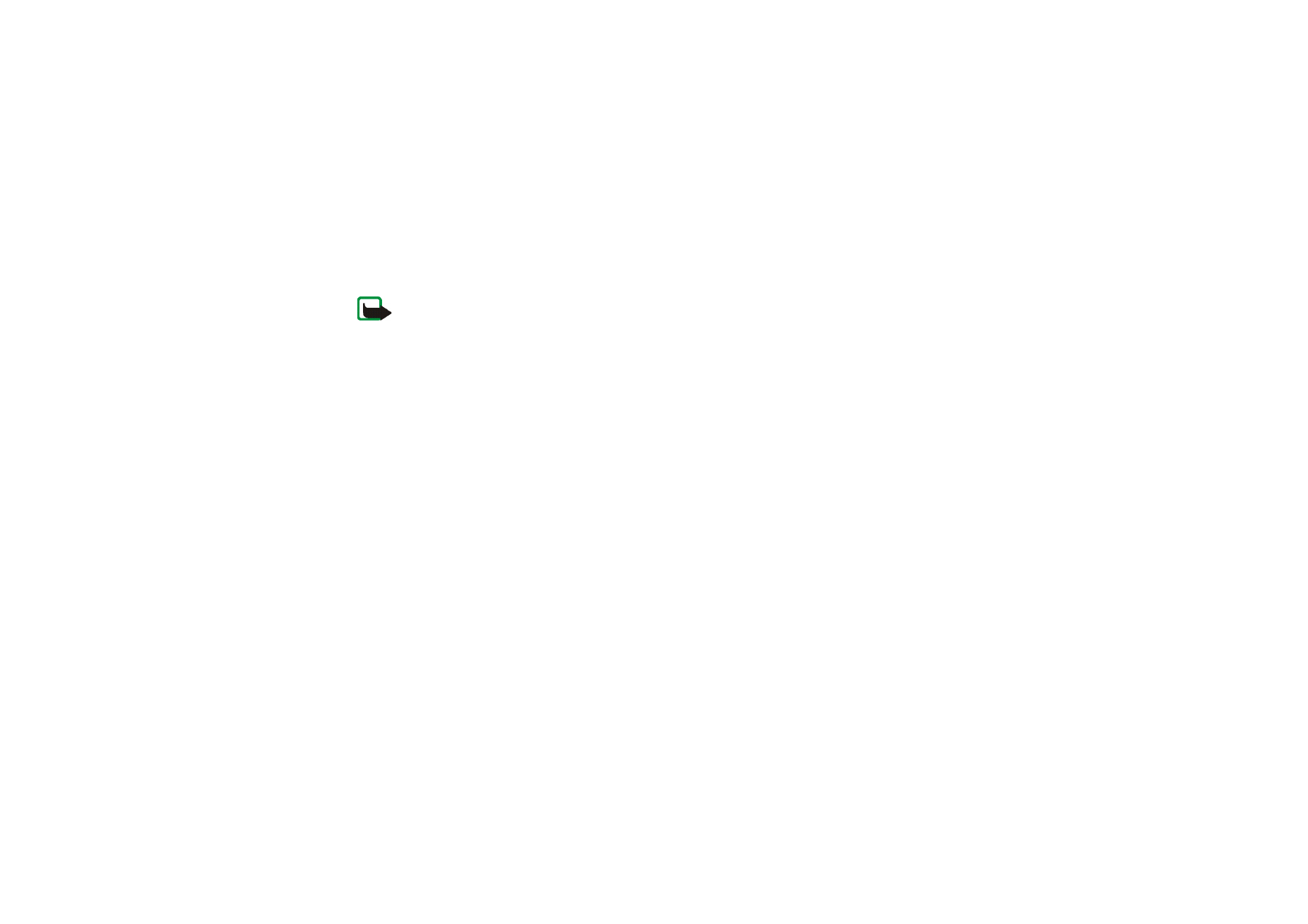
72
Copyright
© 2006 Nokia. All rights reserved.
Para adicionar um novo contacto de transferência à lista (por exemplo, um telemóvel), seleccione
Menu
>
Definições
>
Conectividade
>
Transferência dados
>
Opções
>
Adic. contact. transferênc.
>
Sincronizar com
telemóvel
ou
Copiar do telemóvel
e introduza as definições correspondentes ao tipo de transferência.
Para modificar as definições de cópia e sincronização, marque um contacto na lista de contactos de
transferência e seleccione
Opções
>
Editar
Nota: Cada dispositivo individual tem de ter a sua própria entrada na lista de contactos de
transferência. Não é possível utilizar um contacto de transferência para vários dispositivos.
Para eliminar um contacto de transferência, marque-o na lista de contactos de transferência, seleccione
Opções
>
Apagar
e confirme
Apagar contacto da transferência?
. Não é possível eliminar as entradas
Sincroniz.
por servidor
e
Sincronizar c/PC
.
Transferência de dados com um dispositivo compatível
Para a sincronização, pode ser utilizada uma ligação sem fios Bluetooth ou uma ligação por cabo. O outro
dispositivo encontra-se no modo de espera.
Para iniciar a transferência de dados, seleccione
Menu
>
Definições
>
Conectividade
>
Transferência dados
e o
contacto de transferência na lista, diferente de
Sincroniz. por servidor
ou
Sincronizar c/PC
. De acordo com as
definições, os dados seleccionados são copiados ou sincronizados. A recepção de dados também deverá ter sido
activada no outro dispositivo.
Sincronizar a partir de um PC compatível
Antes de sincronizar os dados da agenda, das notas e dos contactos a partir de um PC compatível, tem de
instalar o software Nokia PC Suite do seu telefone no PC. Utilize a tecnologia sem fios Bluetooth ou um cabo de
dados USB para interligar os dispositivos e inicie a sincronização a partir do PC.
Sincronizar a partir de um servidor
Para utilizar um servidor Internet remoto, tem de subscrever um serviço de sincronização. Para obter mais
informações e as definições necessárias para este serviço, contacte o fornecedor do serviço. Pode receber as
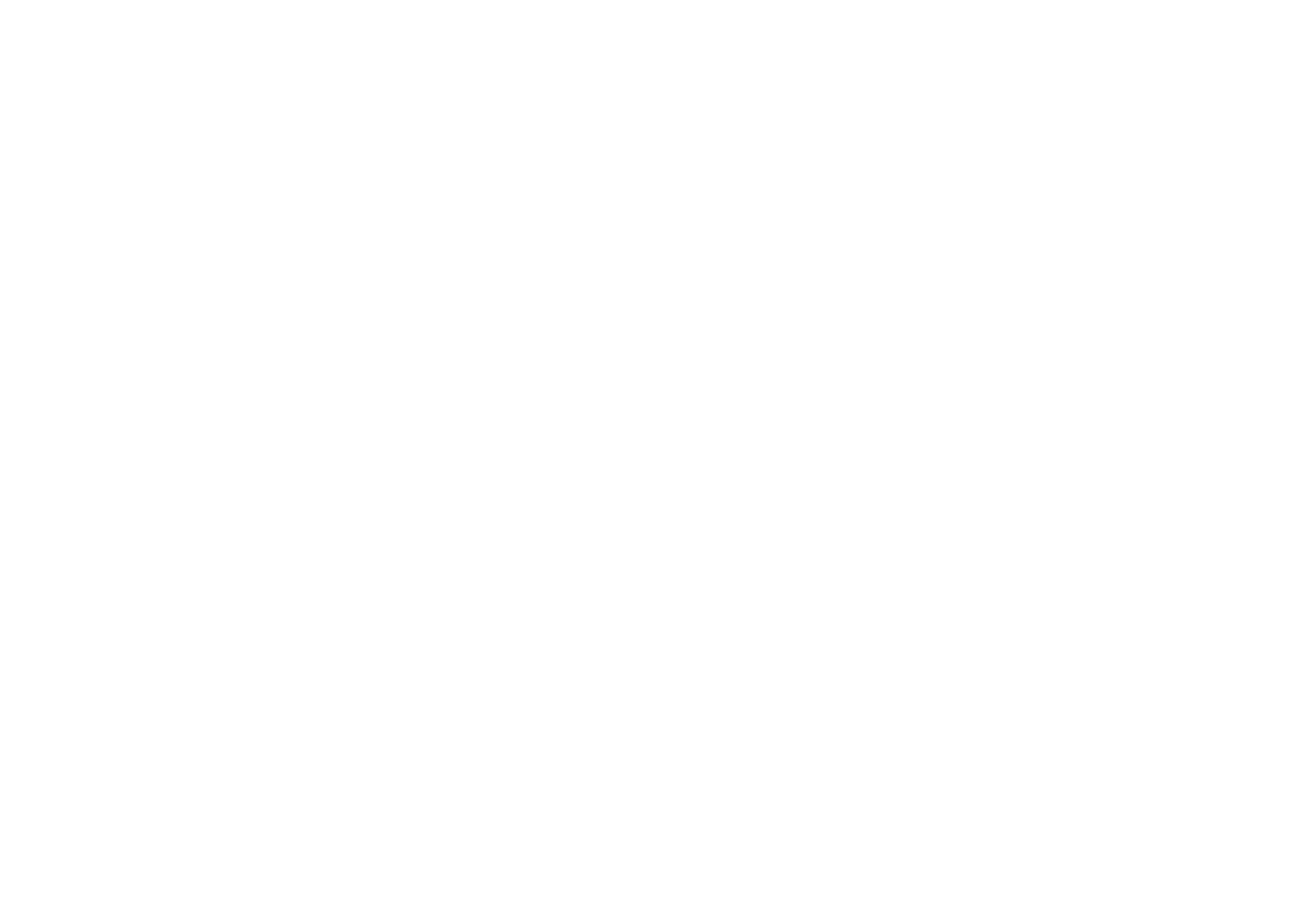
73
Copyright
© 2006 Nokia. All rights reserved.
definições como uma mensagem de configuração. Consulte
Serviço de definições de configuração
na p.
15
e
Configuração
na p.
76
.
Se tiver guardado dados num servidor de Internet remoto, para sincronizar o telefone, inicie a sincronização a
partir do telefone.
Seleccione
Menu
>
Definições
>
Conectividade
>
Transferência de dados
>
Sincroniz. por servidor
.
Dependendo das definições, seleccione
A iniciar sincronização
ou
A iniciar cópia
.
Quando efectuar a sincronização pela primeira vez ou depois de uma sincronização interrompida, esta pode
levar até 30 minutos para ser concluída, se os contactos ou a agenda estiverem cheios.
Cabo de dados USB
Pode utilizar o cabo de dados USB para transferir dados entre o telefone e um PC compatível ou uma
impressora que suporte a tecnologia PictBridge. Também pode utilizar o cabo de dados USB com o Nokia PC
Suite.
Para activar o telefone para a transferência de dados ou impressão de imagens, ligue o cabo de dados; quando
o telefone apresentar a mensagem
Cabo de dados USB ligado. Escolher modo.
, seleccione
OK
. Seleccione um
dos seguintes modos:
Modo predefinido
— para utilizar o cabo para o PC Suite.
Impressão
— para imprimir imagens directamente a partir do telefone, utilizando uma impressora compatível.
Para alterar o modo USB, seleccione
Menu
>
Definições
>
Conectividade
>
Cabo de dados USB
>
Modo
predefinido
,
Impressão
ou
Armazenamento dados
.